予算実績比較表を確認する
画面の開きかた:メニュー>[業績管理]>[全社・部門別業績管理]>[予算実績比較表]
⇒[予算実績比較表]画面を開く
この画面では、全社または各部門の最新の予算実績を、当期累計値や当月値と比較して確認できます。
また、勘定科目の行をダブルクリックして、口座別/部門別の内訳を確認することもできます。
画面の見かた
![[予算実績比較表]画面](./media/1/fxmnbudgetctrls-bdgtaccountbalances_img_001.png)
| 項番 | 項目 | 内容 |
|---|---|---|
| (1) | 部門 | 部門を選択します。 部門別管理機能は、FXまいスタークラウド、FXまいスタークラウド(個人用)では使用できません。 |
| (2) | 表示期間 | 表示期間を選択します。 |
| (3) | 比較方法 | 予算実績比較表の比較方法を選択します。
|
| (4) | 表示方法 | 予算実績比較表の表示方法を選択します。
|
| (5) | 科目・口座表示 | 口座別に管理している勘定科目について、勘定科目と口座の表示/非表示を選択します。
|
| (6) | 0円行を表示 | チェックを外すと、当期実績と予算の両方が0円の勘定科目・口座を非表示にできます。 |
| (7) | 確認エリア | 予算実績比較表が表示されます。 行をダブルクリックすると、部門別/口座別の内訳が表示されます。 以下の形式で表示できます。
|
| (8) | [>]アイコン | クリックすると、口座ごとの予算実績を確認できます。 [勘定科目]画面で、口座別に管理する設定にした勘定科目に表示されます。 ⇒[勘定科目]画面を開く ⇒マニュアルを確認する |
| (9) | [グラフ]ボタン | 選択した勘定科目の残高のグラフを確認できます。 |
| (10) | アイコン | 予算実績比較表をPDFまたはCSVファイルに出力します。 PDFファイルを保存する場合は、別タブに表示されたPDFの右上のアイコンからダウンロードしてください。 CSVファイルの保存方法については、ブラウザのヘルプを参照してください。ファイルの保存方法は、お使いのブラウザによって異なります。 |
| (11) | アイコン | 表示している内容を印刷します。 |
操作方法
勘定科目の実績のグラフを表示する方法を説明します。
-
グラフ表示する勘定科目の行をクリックします
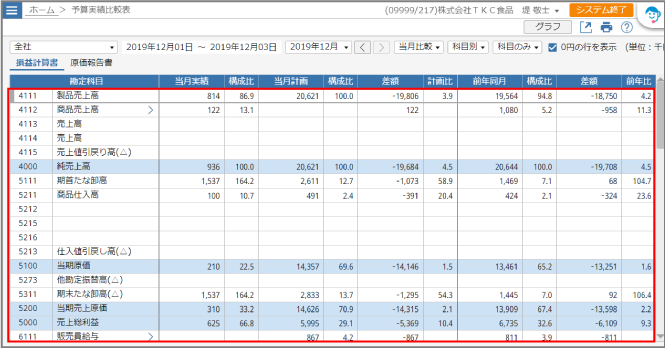
-
[グラフ]ボタンをクリックします

[勘定科目別実績グラフ]画面が表示されます。
⇒マニュアルを確認する

